
المحتوى
إحدى المشكلات الشائعة التي ستواجهها عند لعب هذه اللعبة هي مشكلة تأخر شبكة CSGO. يحدث هذا عادةً بسبب مشكلة في الاتصال بالإنترنت ، ولكن يمكن أيضًا أن يكون بسبب ملفات اللعبة التالفة. يتطلب إصلاح هذا سلسلة من خطوات استكشاف الأخطاء وإصلاحها التي يجب القيام بها.
CSGO هي واحدة من أكثر ألعاب إطلاق النار متعددة اللاعبين شيوعًا المتوفرة على منصة Steam. في الواقع ، إنها دائمًا اللعبة الأولى الأكثر لعبًا على أساس يومي حيث يلعبها ما يقرب من مليون شخص. في هذه اللعبة ، يمكن للاعبين القيام بدور إرهابي أو مضاد للإرهاب بهدف القضاء على الفريق الخصم.
إصلاح تأخر الشبكة في CSGO
إحدى المشاكل التي قد تواجهها عند محاولة لعب هذه اللعبة هي عندما يكون هناك تأخر في الشبكة. إليك ما عليك القيام به لإصلاح ذلك.
ما يجب فعله أولاً:
- أعد تشغيل الكمبيوتر والمودم / جهاز التوجيه ثم تحقق مما إذا كانت المشكلة لا تزال تحدث.
- تأكد من تحديث عميل Steam الخاص بك.
- تأكد من تحديث اللعبة.
- حاول استخدام اتصال سلكي بالموجه بدلاً من الاتصال اللاسلكي.
الطريقة الأولى: تحقق من ازدحام الشبكة
أول شيء عليك القيام به هو التحقق مما إذا كانت المشكلة ناتجة عن اتصالك بالإنترنت. للقيام بذلك ، يجب عليك إجراء اختبار سرعة من مواقع الويب مثل https://www.speedtest.net/. يجب أن تأخذ علما بنتائج اختبار ping والتنزيل والتحميل. إذا كان اختبار ping مرتفعًا جدًا (أكثر من 100 مللي ثانية) ، فقد يكون هذا هو السبب في أنك تواجه تأخرًا في اللعبة. لإصلاح ذلك ، حاول إزالة الأجهزة الأخرى من الشبكة وإيقاف أي تنزيلات قد تكون قيد التقدم. إذا استمرت المشكلة ، فعليك الاتصال بمزود خدمة الإنترنت.
الطريقة الثانية: تحقق من سلامة ملفات اللعبة لإصلاح تأخر الشبكة
سيؤدي هذا إلى فحص ملفات اللعبة في جهاز الكمبيوتر الخاص بك إذا كانت تالفة أو إذا كان بعضها مفقودًا. إذا كانت بعض الملفات مختلفة ، فسيتم تغييرها أو إصلاحها.
الوقت اللازم: 10 دقائق.
التحقق من CSGO
- افتح مشغل Steam.
يمكنك القيام بذلك بالنقر فوقه من قائمة التطبيقات في قائمة ابدأ.

- انقر فوق المكتبة.
هذه هي علامة التبويب الثانية أعلى المشغل
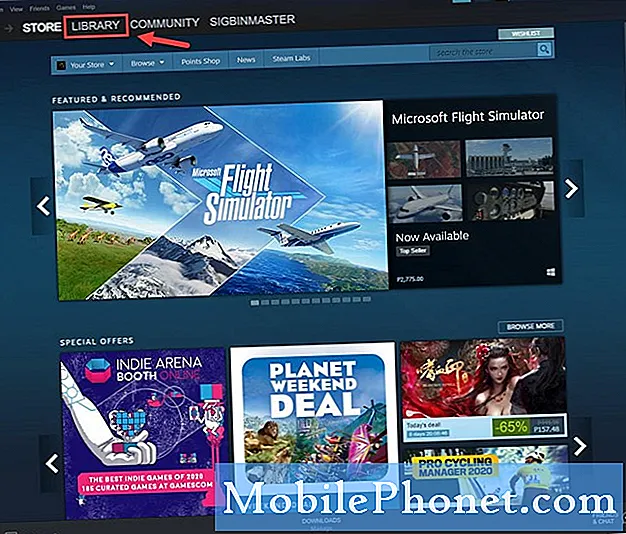
- ابحث عن Counter-Strike: Global Offensive في مكتبتك.
يجب أن يكون هذا موجودًا في الجزء الأيمن.

- انقر بزر الماوس الأيمن على Counter-Strike: Global Offensive.
سيؤدي هذا إلى فتح قائمة بها عدة خيارات.

- حدد خصائص.
هذا يفتح نافذة الخصائص.

- انقر فوق علامة التبويب الملفات المحلية.
هذه هي علامة التبويب الثالثة في نافذة الخصائص.

- انقر فوق الزر Verify Integrity Of Game Files ثم انتظر حتى تكتمل العملية.
سيؤدي ذلك إلى إصلاح أي ملفات مفقودة أو تالفة.

الطريقة الثالثة: قم بتشغيل أداة مستكشف أخطاء الإنترنت ومصلحها
هذه إحدى الأدوات المتوفرة في Windows 10 والتي تتحقق من وجود أي مشاكل في إعداد الشبكة.
- انقر فوق الزر "ابدأ".
- انقر فوق الإعدادات.
- انقر فوق التحديث والأمان.
- انقر فوق استكشاف الأخطاء وإصلاحها.
- انقر فوق أدوات استكشاف الأخطاء وإصلاحها الإضافية.
- انقر فوق اتصالات الإنترنت ثم قم بتشغيل مستكشف الأخطاء ومصلحها. سيبدأ هذا أداة استكشاف الأخطاء وإصلاحها. اتبع أي خطوات موصى بها يجب القيام بها.
بعد تنفيذ الخطوات المذكورة أعلاه ، ستصلح بنجاح مشكلة تأخر شبكة CSGO.
قم بزيارة قناة TheDroidGuy Youtube الخاصة بنا لمزيد من مقاطع الفيديو حول استكشاف الأخطاء وإصلاحها.
اقرأ أيضا:
- خطأ CSGO في تنزيل Maps Quick Fix


